时间:2019-04-16作者:xp系统之家 来源:http://www.37m.cn
许多用户由于工作需要会想要将自己的文件刻录成dvd光盘,这样就可以永久的保存起来了,还可以随时播放,那么在win7系统怎么把文件刻录成dvd光盘呢?现在随小编一起来看看具体的教程步骤。
光盘只是一个统称,它分成两类:
一类是只读型光盘,其中包括Cd-Audio、Cd-Video、Cd-RoM、dVd-Audio、dVd-Video、dVd-RoM等;
另一类是可记录型光盘,它包括Cd-R、Cd-Rw、dVd-R、dVd+R、dVd+Rw等各种类型。
方法步骤如下:
1、把一张空白光盘放入刻录机;
2、单击任务栏的“文件资源管理器“,点击”计算机“,双击打开刻录机图标;
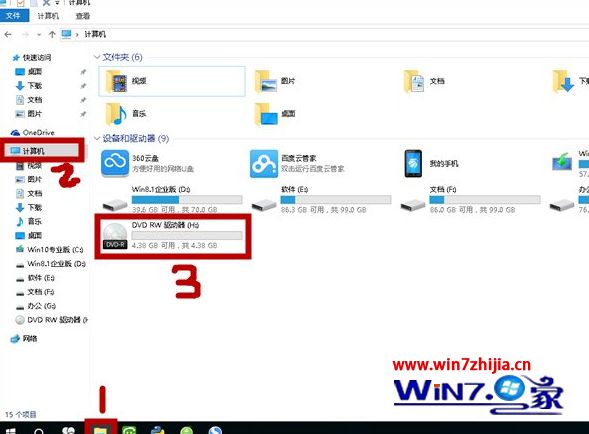
3、这时会弹出“刻录光盘”对话框,选择刻录类型。
这里有两个选项:一个是“类似于U盘”;另一个是“用于Cd/dVd播放机”。选择“类似于U盘”,将刻录一张可以随时保存、编辑和删除文件,可以在winxp或更高版本的计算机上运行的光盘(实时文件系统);选择“用于Cd/dVd播放器”模式刻录光盘,光盘可以在大多数计算机上工作,但是光盘中的文件无法编辑或删除。
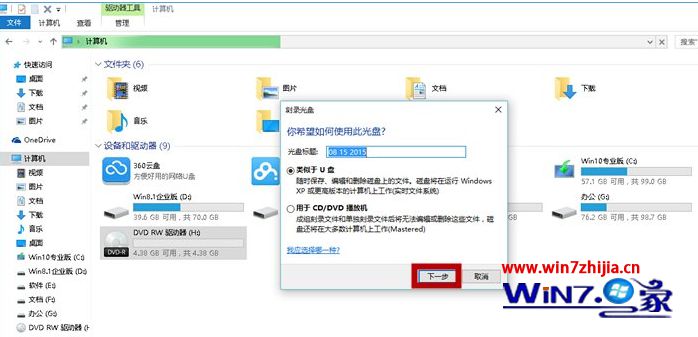
4、选择”类似于U盘“模式,单击”下一步“,系统会对空白光盘进行格式化;
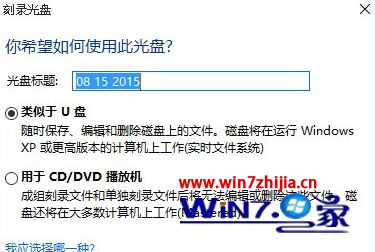
5、完成对空白光盘格式化后,系统自动打开空白光盘,将需要刻录到光盘的文件复制/剪切再粘贴或者直接拖动到空白光盘窗口中,刻录机开始工作,将相关文件刻录到光盘中;
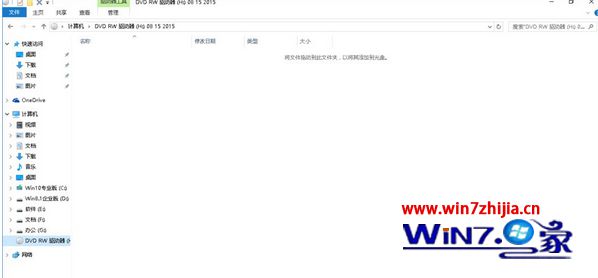
6、选择”用于Cd/dVd播放机“模式。单击“下一步”,系统不会对空白光盘进行格式化,而是直接打开,将需要刻录到光盘的文件复制/剪切再粘贴或直接拖动进来;

7、右键单击刻录机图标,在弹出的快捷菜单里选择单击“刻录到光盘”按钮,启动“刻录到光盘”向导,进入“准备此光盘”窗口,设置好光盘标题和刻录速度(如图),单击“下一步”按钮,win7自动完成光盘的刻录;
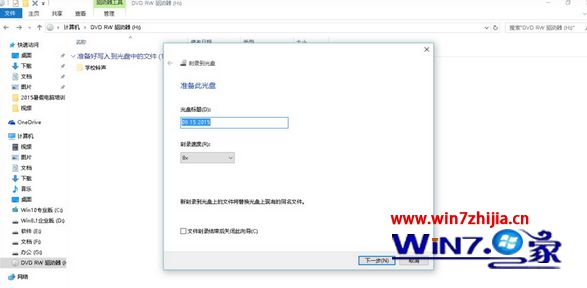
8、如果选择“刻录数据光盘”,单击“下一步”,系统会调用windows Media player,此时我们只需要创建刻录列表,单击“开始刻录”按钮,win7将自动完成刻录工作。
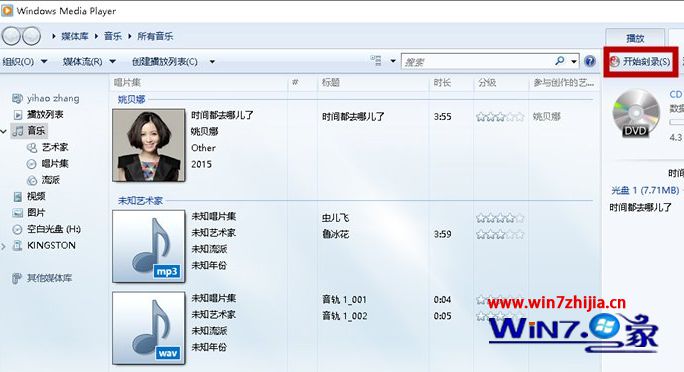
关于win7系统把文件刻录成dvd光盘的方法就给大家介绍到这边了,有需要的用户们可以按照上面的方法步骤来进行操作吧,希望可以帮助到大家。
本站发布的ghost系统与电脑软件仅为个人学习测试使用,不得用于任何商业用途,否则后果自负!